
Написание кода программы.
Код сортировки методом Пузырька:
For i = 1 To 10
For j = 10 To i + 1 Step -1
If w(i) < w(j) Then
k = w(i)
w(i) = w(j)
w(j) = k
End If
Next j
Next i
Где, w(i) – массив, состоящий из 10 элементов, а k – временная переменная, предназначенная для замены переменных в массиве.
Код сортировки методом Простых вставок:
For i = 2 To 10
B = w(i)
j = 1
Do While B < w(j)
j = j + 1
Loop
For k = i To j + 1 Step -1
w(k) = w(k - 1)
Next k
w(j) = B
Next i
Где, w(i) – массив, состоящий из 10 элементов.
Код вывода массива в графическое поле:
For i = 1 To 10
Picture2.Print w(i)
Next i
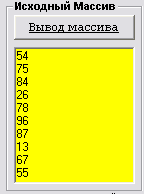
Код создания гистограммы и вывода ее в графическое поле:
For o = 1 To 10
Picture3.Line (0, 0 + 15 * o)-(w(o), 10 + 15 * o), RGB(w(o) + 255, w(o), w(o)), B
Next
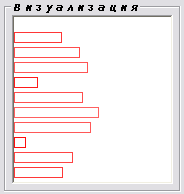
Код создания графика и вывод его в графическое поле (по методу Пузырька):
x0 = 360
yo = 5280
Picture4.PSet (x0, yo)
h = 1
For r = 500 To 5000 Step 50
For e = 1 To r - 1
am(e) = mm(e)
Next e
 s = Timer
s = Timer
For i = 1 To r - 1
For j = r - 1 To i Step -1
If am(i) < am(j) Then
k = am(i)
am(i) = am(j)
am(j) = k
End If
Next j
Next i
qm(h) = Timer - s
Y1 = yo - qm(h) * 2000
Picture4.Line -(x0 + r, Y1), RGB(0, 0, 255) Рисунок 12.
h = h + 1
Next r
Где, команда «RGB(0, 0, 255)» служит для установки цвета (в данном случае в синий), а команда «Picture4.Line-(x0 +r,Y1)», именно она и рисует график, где числа в скобках: все, что до запятой – координата по Х, а после – поY. Что из этого получилось, показано на Рис.12
Пример работы программы.
Чтобы в программе вызвать справку, нужно в контекстном меню, во вкладке «Справка», выбрать на раздел «Вызов справки», как показано на рисунке:

После этих действий появляется вот такая форма, где все подробно написано, как пользоваться программой:
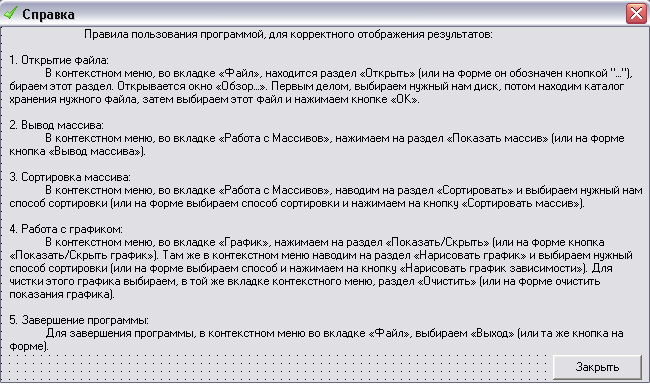
Начнем, выполнять программу, начиная с первого пункта:
Открытие файла:
В контекстном меню, во вкладке «Файл», находится раздел «Открыть» (или на форме он обозначен кнопкой "…"), выбираем этот раздел.
![]() или
или![]()
Открывается окно «Обзор…».
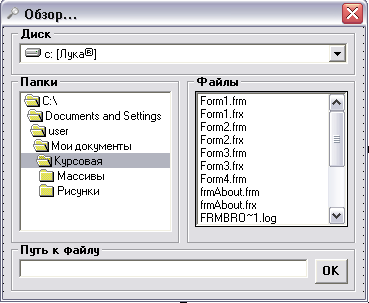
Первым делом, выбираем нужный нам диск, потом находим каталог хранения нужного файла, затем выбираем этот файл и нажимаем кнопке «ОК».
2. Вывод массива:
В контекстном меню, во вкладке «Работа с Массивов», нажимаем на раздел «Показать массив» (или на форме кнопка «Вывод массива»).
![]() или
или![]()
3. Сортировка массива:
В контекстном меню, во вкладке «Работа с Массивов», наводим на раздел «Сортировать» и выбираем нужный нам способ сортировки (или на форме выбираем способ сортировки и нажимаем на кнопку «Сортировать массив»).
![]() или
или![]()
4. Работа с графиком:
В контекстном меню, во вкладке «График», нажимаем на раздел «Показать/Скрыть» (или на форме кнопка «Показать/Скрыть график»).
![]() или
или![]()
Там же в контекстном меню наводим на раздел «Нарисовать график» и выбираем нужный способ сортировки (или на форме выбираем способ и нажимаем на кнопку «Нарисовать график зависимости»).
![]() или
или![]()
Для чистки этого графика выбираем, в той же вкладке контекстного меню, раздел «Очистить» (или на форме очистить показания графика).
![]() или
или![]()
5. Завершение программы:
Для завершения программы, в контекстном меню во вкладке «Файл», выбираем «Выход» (или та же кнопка на форме).
![]() или
или![]()
